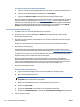Operation Manual
Lesen der allgemeinen Anweisungen in der Hilfe, wenn Probleme bei Wi-Fi Direct auftreten sollten
1. Vergewissern Sie sich, dass Wi-Fi Direct eingeschaltet ist:
a.
Tippen Sie auf dem Bedienfeld des Druckers auf
(Wi-Fi Direct).
b. Ist für „Status“ der Wert Aus angegeben, tippen Sie auf
(Wi-Fi Direct – Einstellungen) und
schalten Sie Wi-Fi Direct ein.
2. Schalten Sie auf dem Wireless-Computer oder dem mobilen Gerät die Wi-Fi-Verbindung ein, suchen Sie
nach dem Namen für Wi-Fi Direct für Ihren Drucker und stellen Sie eine Verbindung dazu her.
3. Geben Sie nach der entsprechenden Anweisung das Kennwort für Wi-Fi Direct ein.
4. Vergewissern Sie sich bei einem mobilen Gerät, dass eine kompatible Druck-App installiert wurde.
Weitere Informationen zum mobilen Drucken finden Sie unter
www.hp.com/global/us/en/eprint/
mobile_printing_apps.html.
Wechseln von USB-Verbindung zu Wireless-Verbindung
Wählen Sie eine der folgenden Fehlerbehebungsoptionen aus.
HP Print and Scan Doctor Beim HP Print and Scan Doctor handelt es sich um ein Dienstprogramm, von dem versucht
wird, das Problem automatisch zu diagnostizieren und zu beheben.
Verwenden eines HP Assistenten zur
Online-Fehlerbehebung
Wechseln von einer USB-Verbindung zu einer Wireless-Verbindung oder Wi-Fi Direct.
HINWEIS: Der HP Print and Scan Doctor und die HP Assistenten zur Online-Fehlerbehebung sind
möglicherweise nicht in allen Sprachen verfügbar.
Wechseln des Verbindungstyps auf Seite 62
92 Kapitel 8 Lösen von Problemen DEWW